Добавлен: 22.11.2023
Просмотров: 44
Скачиваний: 3
ВНИМАНИЕ! Если данный файл нарушает Ваши авторские права, то обязательно сообщите нам.
Таблица 7
Структура таблицы Поставки
| № | Обозначение | Название | Тип | Длина | Примечание |
| 1 | НомПост | Номер поставки | Длинное целое | 4 | Ключ |
| 2 | КодС | Код склада | Длинное целое | 4 | |
| 3 | КодС | Код секции торгового зла | Длинное целое | 4 | |
| 4 | КодТв | Код товара | Длинное целое | 4 | |
| 5 | Количество | Количество | Длинное целое | 4 | |
| 6 | Дата | Дата поставки | Дата/время | 8 | |
Таблица 8
Структура таблицы Товары на складе
| № | Обозначение | Название | Тип | Длина | Примечание |
| 1 | КодС | Код склада | Длинное целое | 4 | Ключ |
| 2 | КодТв | Код товара | Длинное целое | 4 | |
| 3 | Количество | Количество | Длинное целое | 4 | |
| 4 | Цена | Цена склада | Длинное целое | 4 | |
Таблица 9
Структура таблицы Товары в зале
| № | Обозначение | Название | Тип | Длина | Примечание |
| 1 | КодТВ | Код товара | Длинное целое | 4 | Ключ |
| 2 | НомС | Номер секции | Длинное целое | 4 | |
| 3 | Кол | Количество | Длинное целое | 4 | |
Схема базы данных представлена на рисунке 2.
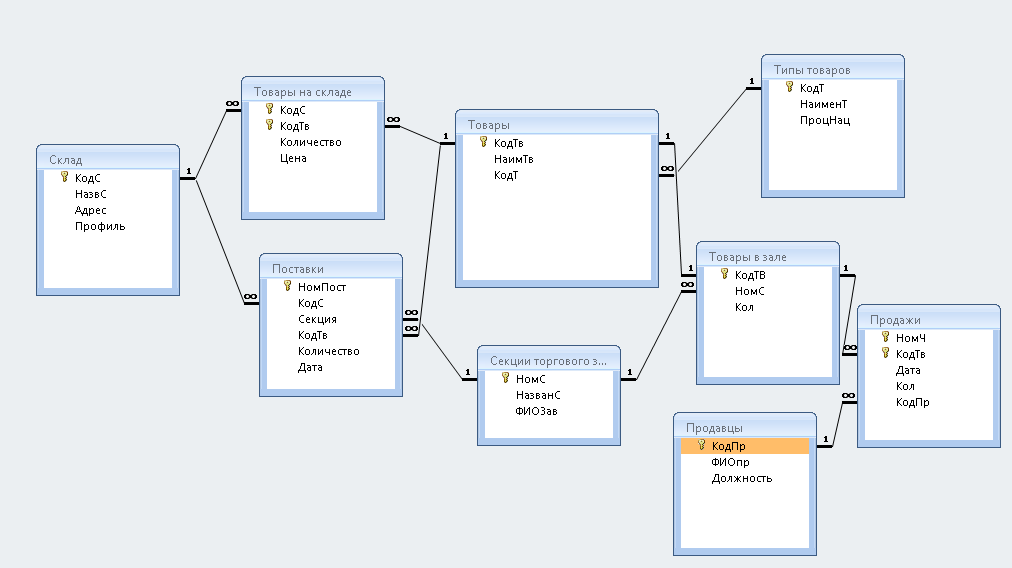
Рис. 2. Схема базы данных
ГЛАВА 3. РЕАЛИЗАЦИЯ БАЗЫ ДАННЫХ
3.1. Создание таблиц
На рисунках 3-11 представлены таблицы базы данных в режиме конструктора.
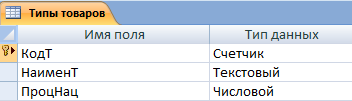
Рис. 3. Таблица Типы товаров
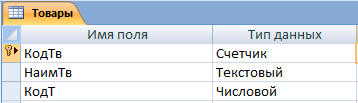
Рис. 4. Таблица Товары
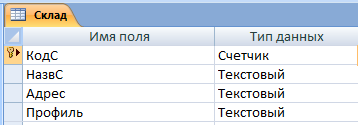
Рис. 5. Таблица Склад
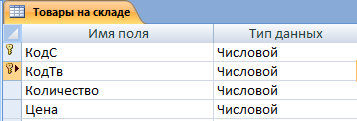
Рис. 6. Таблица Товары на складе
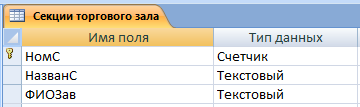
Рис. 7. Таблица Секции торгового зала
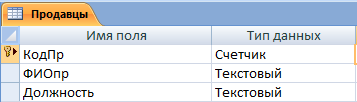
Рис. 8. Таблица Продавцы
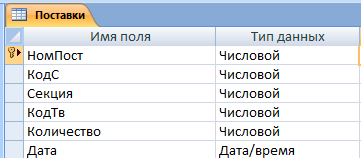
Рис. 9. Таблица Поставки
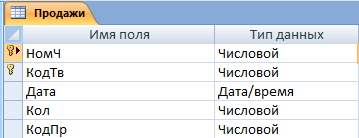
Рис. 10. Таблица Продажи
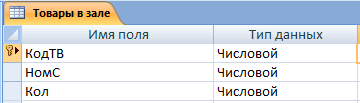
Рис. 11. Таблица Товары в зале
3.2. Создание форм
Для создания форм в Microsoft Access 2007 разработано несколько инструментов[9]. Нами использовался Мастер форм.
Формы были созданы для всех таблиц.
На рисунке 12 представлена форма для ввода данных в таблицу Товары в зале. Для Заполнения полей Товар, Секция создано поле со списком.
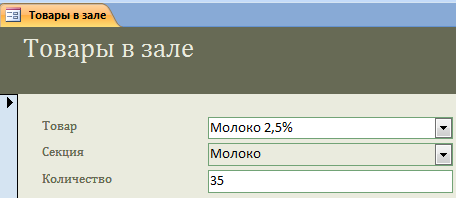
Рис. 12. Форма Товары в зале
3.3. Создание запросов
Созданы следующие запросы, позволяющие автоматизировать деятельность пользователя базы данных.
Вывести список складов, поставляющих продукты питания.
Структура запроса представлена на рисунке 13.
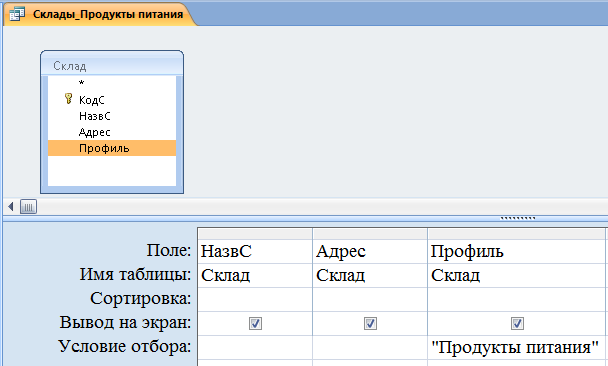
Рис. 13. Запрос Поставка
Выходные данные запроса представлены на рисунке 14.

Рис. 14. Выходные данные запроса Склады_Продукты питания
Сведения о поставке товаров в определенный день.
Дата вводится как параметр.
Структура запроса представлена на рисунке 15.
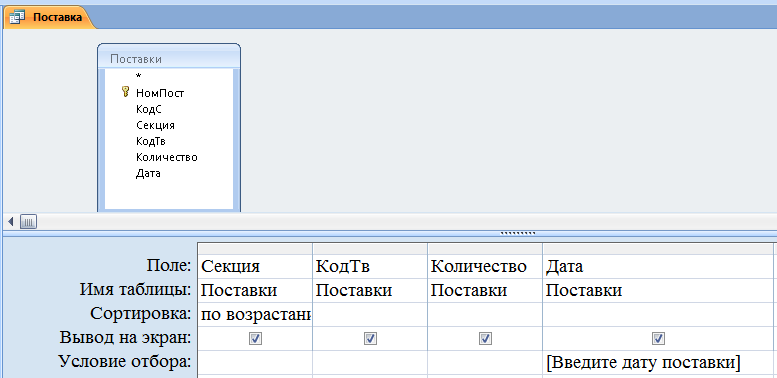
Рис. 15. Запрос Поставка
Выходные данные запроса представлены на рисунке 16.

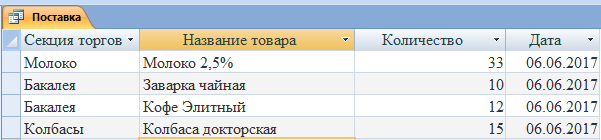
Рис. 16. Выходные данные запроса Поставка
Посчитать стоимость товара в чеке.
Создадим формулы для расчета:
-
Стоимость: [Цена]*[ПроцНац]/100+[Цена]; -
Итого: [Стоимость]*[Кол].
Структура запроса представлена на рисунке 17.
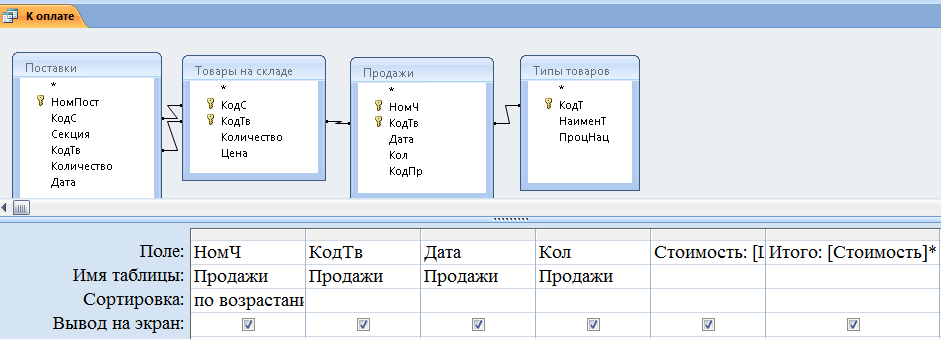
Рис. 17. Запрос К оплате
Выходные данные запроса представлены на рисунке 18.
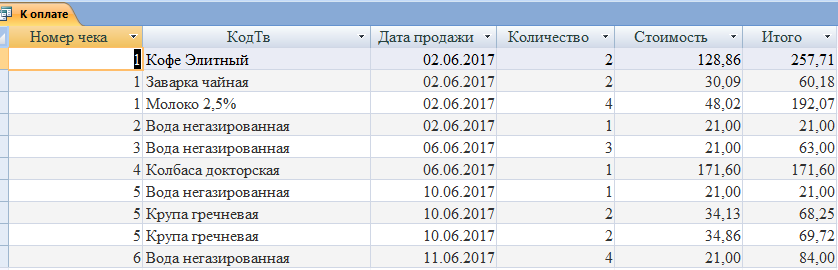
Рис. 18. Выходные данные запроса К оплате
Запрос, позволяющий посчитать итоги продаж за день.
Структура запроса представлена на рисунке 19.
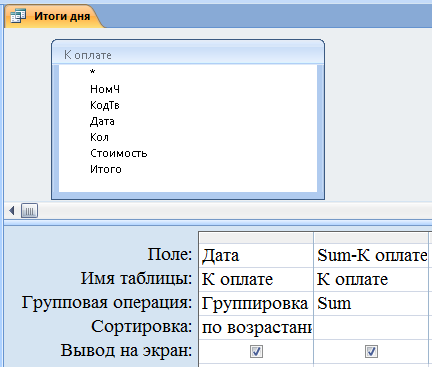
Рис. 19. Запрос Итоги дня
Выходные данные запроса представлены на рисунке 20.
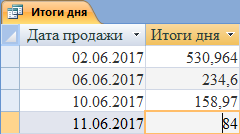
Рис. 20. Выходные данные запроса Итоги дня
3.4. Создание отчетов
Отчеты используются для отображения данных таблицы или запроса в печатном виде, удобном для пользователя формате (с заголовками и номерами страниц).
Существует несколько способов создания отчетов. Будем создавать отчеты с помощью Мастера отчетов, следуя его шагам. Для запуска мастера выполним команду: вкладка ленты Создание – Мастер отчетов.
Отчет Продавцы, выводящий справочную информацию о штате сотрудников. Данные сгруппированы по полю Должность.
Отчет представлен на рисунке 21.
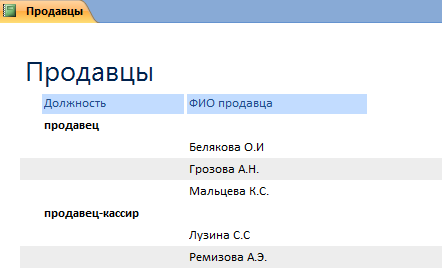
Рис. 21. Отчет Продавцы
Так же был создан отчет Склад, выводящий справочную информацию о складах – поставщиках продукции. Данные сгруппированы по полю Профиль. Отчет представлен на рисунке 22.
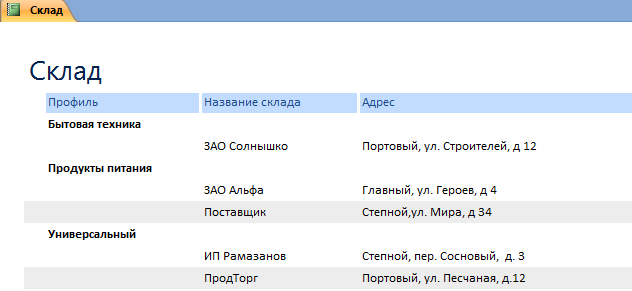
Рис. 22. Отчет Склад
Так же был создан отчет Чеки, выводящий информацию о продажах товаров. Данные сгруппированы по номеру чека. Для каждой сделанной покупки считается стоимость товара одного наименования и общая стоимость покупки. Отчет представлен на рисунке 23.
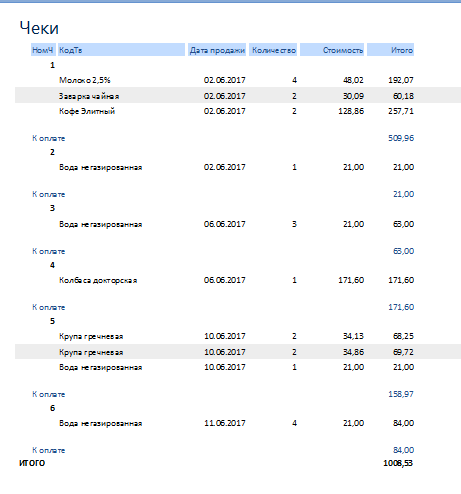
Рис. 23. Отчет Чеки
3.5. Создание кнопочной формы
В Microsoft Access можно создавать кнопочные формы[10]. Они содержат только кнопки и предназначены для выбора основных действий в базе данных. Для создания кнопочной формы необходимо на вкладке ленты Работа с базами данных выбрать команду Диспетчер кнопочных форм.
Если кнопочной формы в базе данных нет, то будет выведен запрос на подтверждение ее создания. Нажмем Да в диалоговом окне подтверждения. Появится Диспетчер кнопочных форм, в котором щелкнем по кнопке Создать и создадим страницы кнопочных форм для работы с объектами базы данных, а так же кнопку выхода из базы данных (завершения работы).
Главная кнопочная форма представлена на рисунке 24.
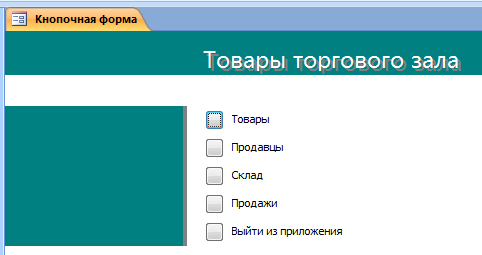
Рис. 24. Главная кнопочная форма
На рисунке 25 представлена одна из страниц Главной кнопочной формы. На каждой странице созданы кнопки для открытия необходимых объектов базы данных и кнопка возврата на первую страницу.
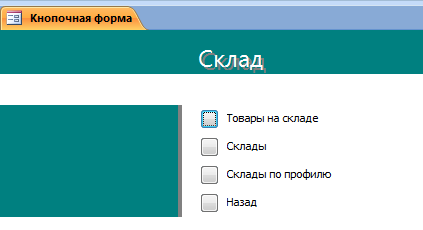
Рис. 25. Страница Склад
Заключение
Цель курсового проекта – разработать реляционную базу данных «Товары торгового зала».
Выполняя проект, были последовательно пройдены все этапы разработки базы данных